U盘重装系统步骤win7
- 分类:Win7 教程 回答于: 2022年07月21日 09:00:15
重装系统的办法有很多,现在大部分人都选择使用U盘进行重装系统,通过该方法可以修复很多电脑系统故障问题。有网友想用U盘重装系统win7,不知道具体如何用u盘重装系统win7。下面就教下大家U盘重装系统步骤win7教程。
工具/原料
系统版本:windows7旗舰版
硬件版本:联想昭阳 K20-80-ISE
软件版本:小白一键重装系统v2290
方法
1.在小白系统官网下载安装小白一键重装系统软件到电脑上,双击打开,并将u盘插入电脑。关掉电脑上所有杀毒软件,在制作系统的制作U盘下点击开始制作。
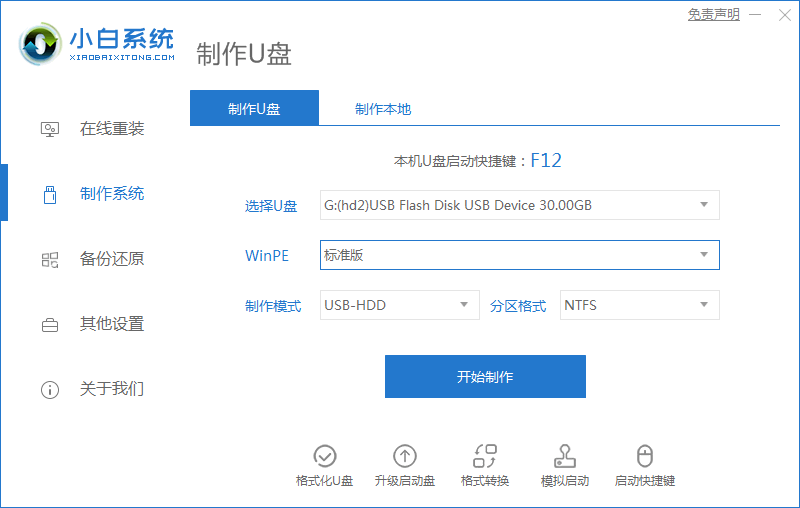
2.选择需要安装的win7系统,点击右下方的开始制作。
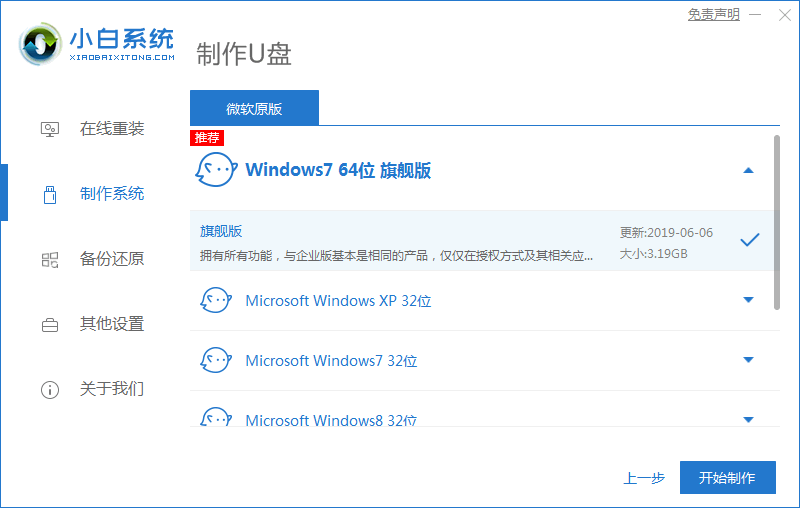
3.U盘启动盘制作成功后,直接拔出u盘。

4.将u盘插入需要重新安装的计算机,将其重启或开机启动并迅速断续地按下热键,进入快速启动菜单。
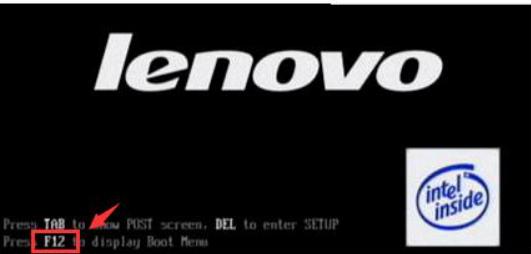
5.在这个界面,选择u盘启动项按回车键进入PE选择界面。
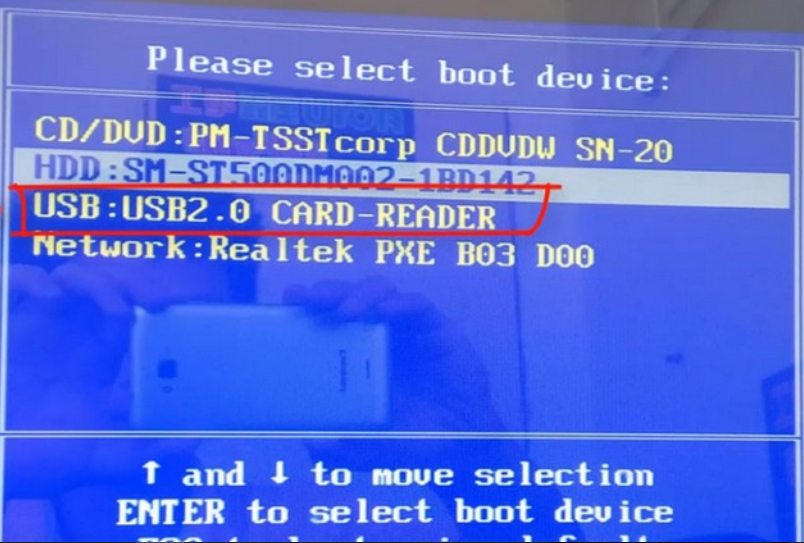
6.在pe选择界面,选择win10x64PE(内存大于2G)回车确认。
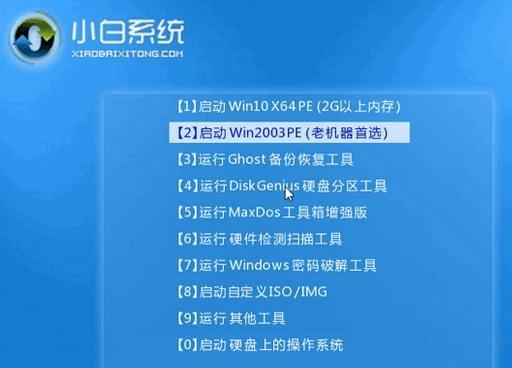
7.选择制作好的win7系统点击安装到C盘。

8.系统安装完成后,拔掉u盘重启电脑即可。
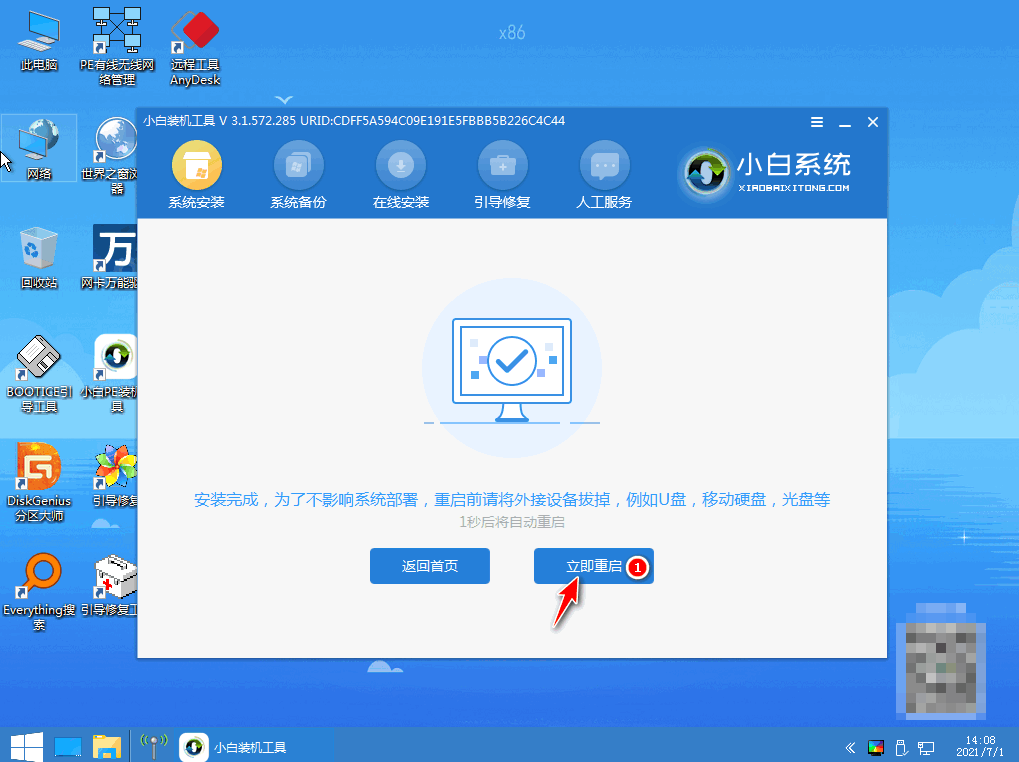
9.进入系统桌面,即表明U盘重装系统win7成功。
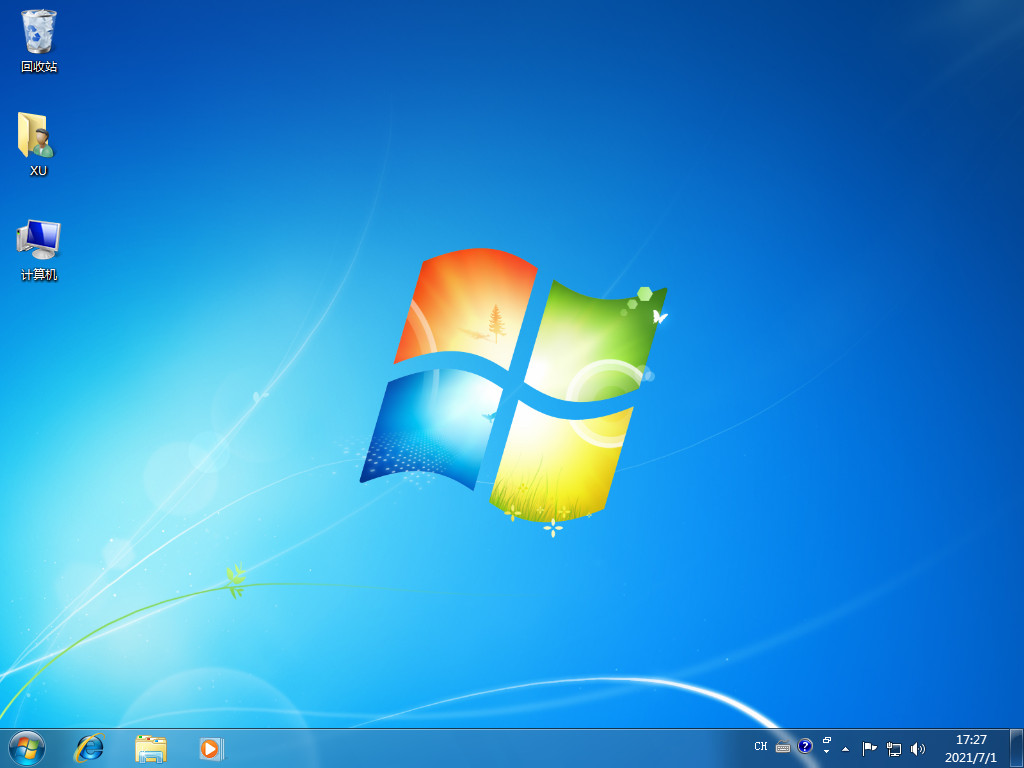
总结
1、打开重装软件,选择系统制作U盘启动盘;
2、重启电脑设置U盘启动项选择进入pe系统安装;
3、再次重启电脑。
 有用
26
有用
26


 小白系统
小白系统


 1000
1000 1000
1000 1000
1000 1000
1000 1000
1000 1000
1000 1000
1000 1000
1000 1000
1000 1000
1000猜您喜欢
- win10玩不了LOL,小编教你怎么解决win1..2018/06/22
- win7旗舰版升级win10系统的方法..2022/10/26
- win7旗舰版激活工具,小编教你激活工具..2018/03/10
- win7旗舰版64位系统自带驱动吗..2023/02/23
- 雨林木风windows7纯净版64位系统下载..2017/06/14
- win7一键重装系统的步骤教程图解..2021/06/23
相关推荐
- 大番茄一键重装系统图文教程..2017/07/22
- win7安装程序正在启动服务就不动了..2022/09/27
- win7纯净版与旗舰版的区别2021/12/27
- win7操作系统是什么2023/01/11
- 教你win7家庭版如何升级成旗舰版..2019/03/12
- win7旗舰版32位系统下载安装的步骤教..2022/06/30

















